Microsoft Office Blocksätze in Word – so nutzen Sie sie
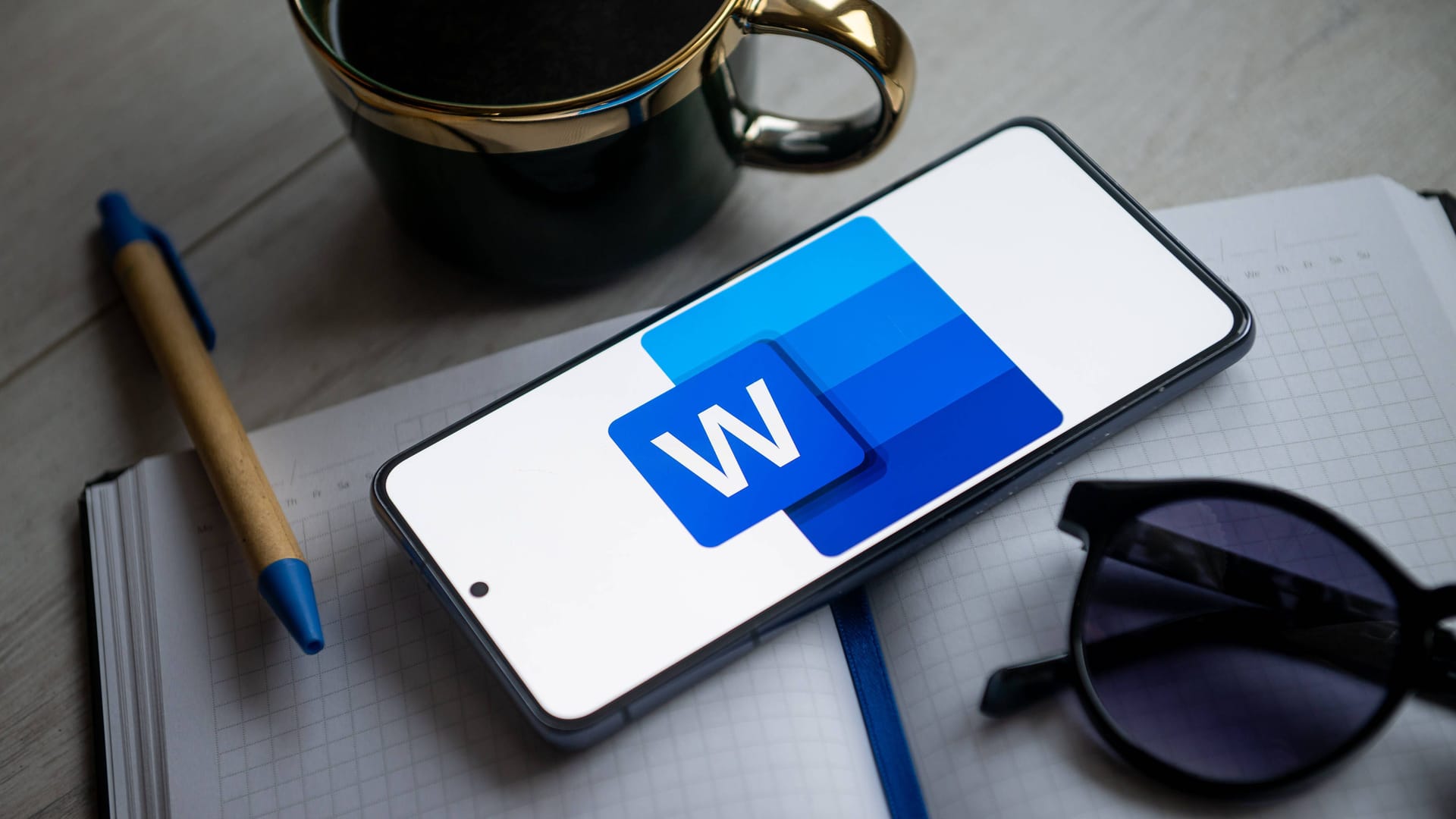

Die Blocksatz-Ausrichtung verleiht vielen Dokumenten ein sauberes Erscheinungsbild. Wir zeigen Ihnen, wie Sie Blocksätze in Word verwenden.
Blocksätze sorgen in Word-Dokumenten für Ordnung und Struktur. Mit der Blocksatz-Ausrichtung passt die Anwendung die Abstände zwischen den Wörtern so an, dass jede Zeile gleich lang dargestellt wird. Wie Sie Blocksätze in Word aktivieren, erfahren Sie hier.
So aktivieren Sie in Word Blocksätze
Die Änderung der Textausrichtung gehört in vielen gängigen Textverarbeitungsprogrammen zum Standard und lässt sich in der Regel einfach über die Menüleiste vornehmen. Auch in Microsoft Word ist das schnell möglich. Gehen Sie dafür wie folgt vor:
- Markieren Sie den Text, den Sie auf die Blocksatz-Ausrichtung umstellen möchten.
- Aktivieren Sie in der oberen Menüleiste den Reiter "Start", sofern dieser nicht bereits aktiv ist.
- Klicken Sie im Bereich "Absatz" auf das Blocksatz-Symbol, also jenes mit den vier horizontalen Linien gleicher Länge. Word zeigt Ihnen durch einen Rahmen um das Symbol an, dass die Blocksätze aktiv sind.
Blocksätze lassen sich in Word auch für noch ungeschriebene Texte verwenden. Aktivieren Sie dafür die in Schritt 3 genannte Blocksatz-Option, während sich der Cursor an einer Position befindet, ab der Sie die Funktion nutzen möchten. Alles, was Sie danach schreiben, richtet Word automatisch als Blocksatz aus. Das funktioniert auch bei einem gänzlich leeren Dokument.
Erhalten Sie Antworten aus Tausenden t-online-Artikeln.
Antworten können Fehler enthalten und sind nicht redaktionell geprüft. Bitte keine personenbezogenen Daten eingeben. Mehr Informationen. Bei Nutzung akzeptieren Sie unsere Datenschutzhinweise sowie unsere t-online-Assistent Nutzungsbedingungen.
Tipp: Blocksätze sind bereits ein sehr altes Feature von Word. Die obige Anleitung funktioniert daher in allen gängigen Versionen des Programms – also auch die kostenlos nutzbare Web-Version.
So deaktivieren Sie die Blocksätze wieder
Deaktivieren lassen sich Blocksätze in Word an der gleichen Stelle, an der Sie die Funktion aktiviert haben.
- Markieren Sie zunächst die Textstellen, für die Sie die Blocksatz-Ausrichtung aufheben wollen oder setzen Sie den Cursor an eine Position, ab der Sie ohne Blocksatz schreiben möchten.
- Klicken Sie danach unter "Start > Absatz" erneut auf das Blocksatz-Symbol. Word wechselt daraufhin zurück zur Standardausrichtung, was in der Regel der Option "Linksbündig" entspricht. Als weitere Optionen stehen in dem Menü "Rechtsbündig" und "Zentriert" zur Verfügung.
Hinweis: Die Ausrichtungen "Linksbündig" und "Rechtsbündig" sind auch als sogenannte "Flattersätze" bekannt. Die Textzeilen sind dabei nur auf der jeweils angegebenen Seite bündig, wohingegen es je nach Textfluss auf der gegenüberliegenden Seite zu Einrückungen kommt.
- support.microsoft.com: "Ändern der horizontalen Ausrichtung von Text auf einer Seite"

















